
任何视频卡需要软件。为AMD Radeon R7 200系列安装驱动程序并不是如此艰巨的任务,因为它看起来可能是大多数缺乏经验的用户。让我们试着更好地弄清楚问题。
为AMD Radeon R7 200系列安装软件的方法
为AMD视频卡安装驱动程序有几种有效的方法。然而,不是每个原因或另一个原因进行的,因此必须拆卸各种可能。方法1:官方网站
搜索任何驱动程序应在制造商的官方网站上启动。它最常有用户需要的当前软件版本。
- 我们转到AMD Internet资源。
- 在网站的标题中,我们找到“驱动程序和支持”部分。我们单击一下。
- 接下来,让我们开始搜索手动方法。也就是说,在右侧的特殊列中指定所有数据。这将允许我们避免不必要的下载。我们建议您输入所有数据,除了下面的屏幕截图的操作系统版本。
- 之后,它仍然只能点击“下载”按钮,该按钮位于最相关版本旁边。
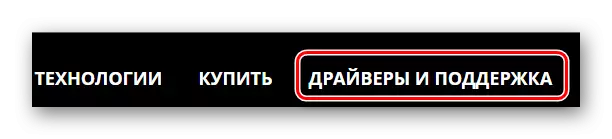

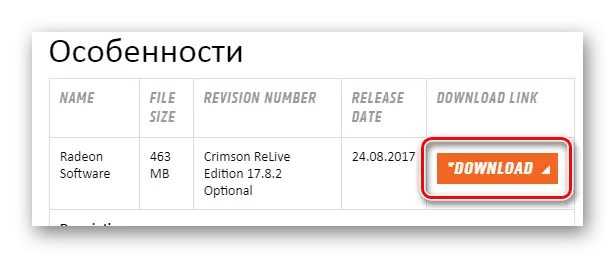
接下来,工作将开始专用AMD Radeon软件Crimson软件。这是一个相当便利的工具,用于更新和安装驱动程序,在我们的网站上,您可以阅读专用于所考虑的程序的当前文章。
阅读更多:通过AMD Radeon Software Crimson安装驱动程序
在对该方法的这种分析结束。
方法2:官方效用
现在,是时候谈论官方实用程序,独立定义了视频卡的版本并为其加载驱动程序。只需将其下载足够,安装和运行。但更详细地了解一切。
- 为了在官方网站上找到该实用程序,有必要在1个方法中产生所有相同的操作,但仅在包含第二项的方法中。
- 现在我们对列感兴趣,留下了手动搜索。它被称为“自动检测和安装驱动程序”。单击“下载”按钮。
- 下载具有扩展EXE的文件。它你只需要运行。
- 接下来,我们提供选择要安装应用程序的路径。将那个写在那里的人最好。
- 之后,将开始解压缩所需的实用程序文件。只需要等待一点。
- 完成所有操作后,将直接启动该实用程序。但首先,您需要熟悉许可协议或只需单击“接受和安装”按钮。
- 只有在该设备开始之后。如果成功,您将被提供安装驱动程序。在提示之后,简单。
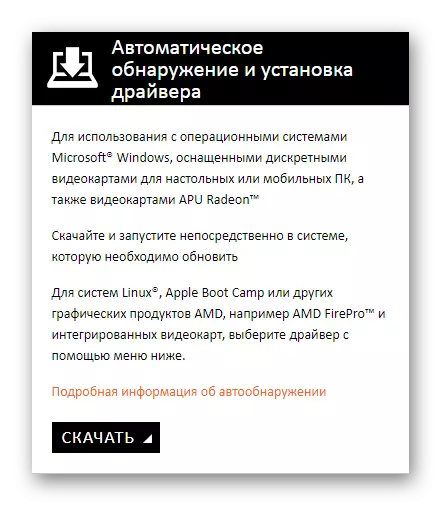
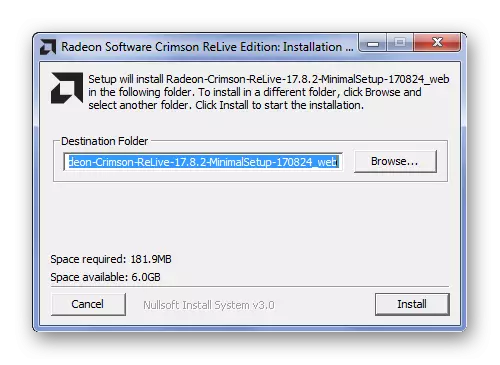
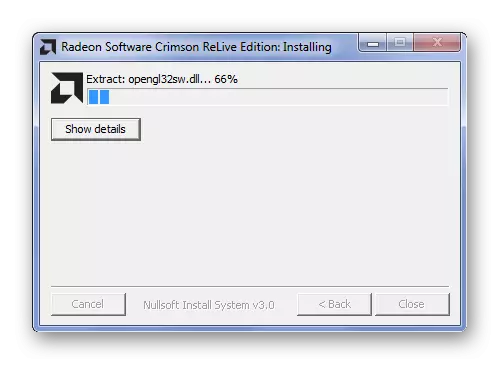
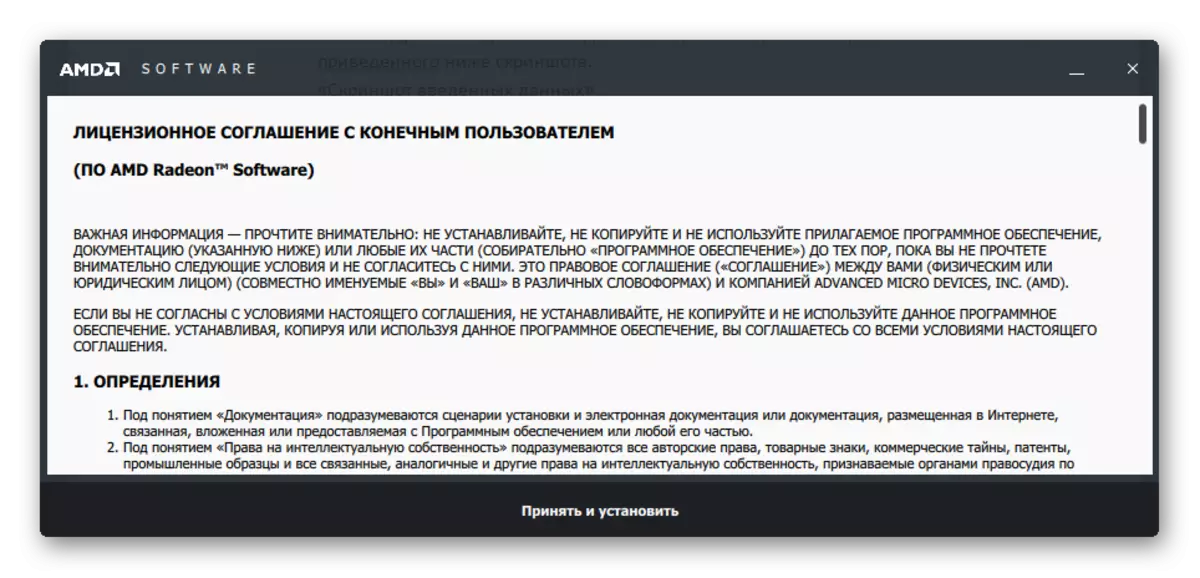
在此,在特殊实用程序的帮助下,驾驶员安装方法的分析结束。
方法3:第三方计划
官方网站不是解决驱动程序问题的唯一方法。在网络中,您可以找到应对安装比特殊实用程序更好的任务的程序。他们自动找到设备,下载驱动程序,安装它。一切都快速而简单。您可以熟悉我们网站上的此类程序,因为这里您将找到一篇关于他们的精彩文章。
阅读更多:为安装驱动程序的软件选择

这种细分的最佳节目之一是驱动程序助推器。这是用户授予清晰接口和驱动程序大量在线驱动程序的软件。
让我们试着更好地搞清楚。
- 首先,在启动安装文件后,您需要熟悉许可协议。它足以单击“接受和安装”。
- 接下来将开始扫描系统。我们将无法跳过此过程,因为它是必需的。只是希望它完成。
- 这些程序的工作很有用,因为我们立即看到计算机中的弱点。
- 但是,我们对特定的视频卡感兴趣,因此,在搜索字符串中,位于右上角,介绍“Radeon R7”。
- 因此,应用程序找到了我们有关所需设备的信息。它仍然要点击“设置”并期望驾驶员助推器的结尾。
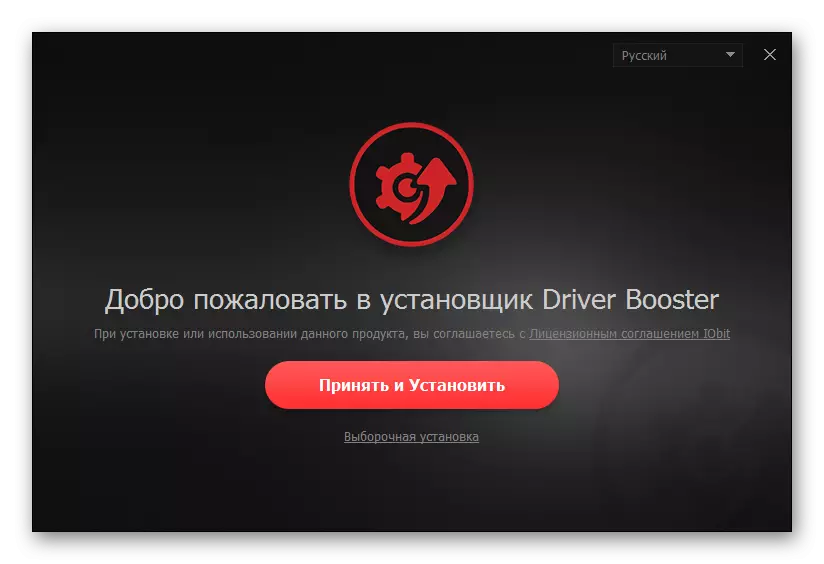

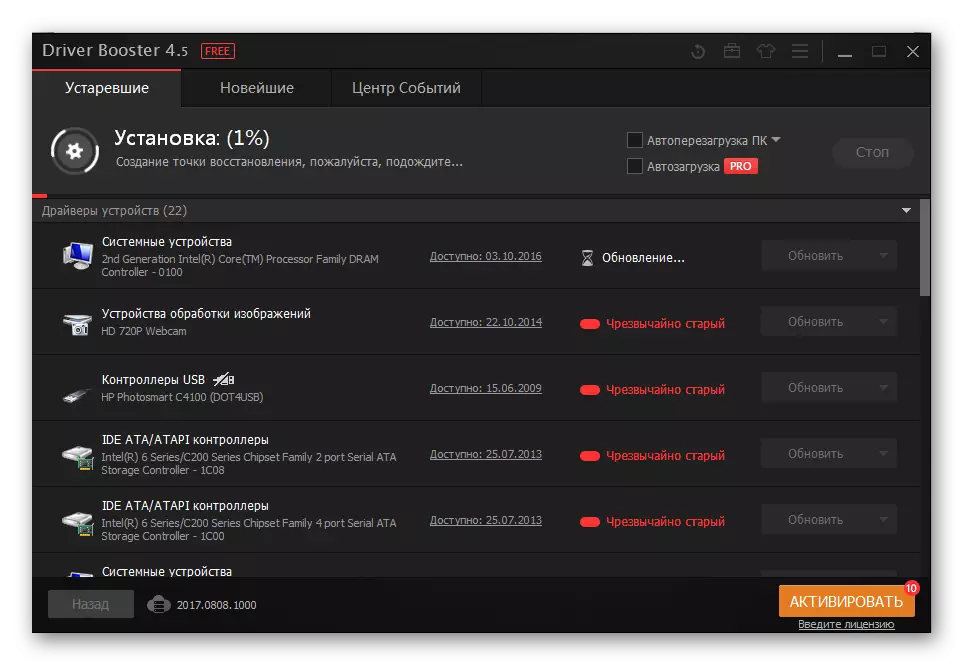
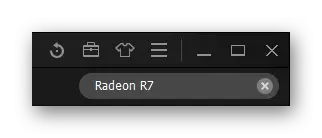
最后,您必须重新启动计算机。
方法4:设备ID
每个设备都有自己的唯一编号。 ID相当容易找到设备驱动程序,它无需安装程序或实用程序。顺便说一下,以下标识符与AMD Radeon R7 200系列视频卡相关:
PCI \ Ven_1002&DEV_6611
PCI \ Ven_1002&dev_6658
PCI \ Ven_1002&DEV_999D

在下面参考时,您可以阅读有关如何使用它们的完整说明,其中一切都是可理解和简单的。
课程:通过设备ID搜索驱动程序
方法5:标准窗口意味着
对于那些不喜欢建立第三方计划的人来说,寻找互联网上的东西,访问网站,这正是这样。它基于标准窗口的工作。在小型操作后,您可以找到一个将完全适合计算机上安装的设备的驱动程序。有必要更详细地讲述这一点,因为它已长期在我们的网站上描述了我们可以随时阅读的文章中。
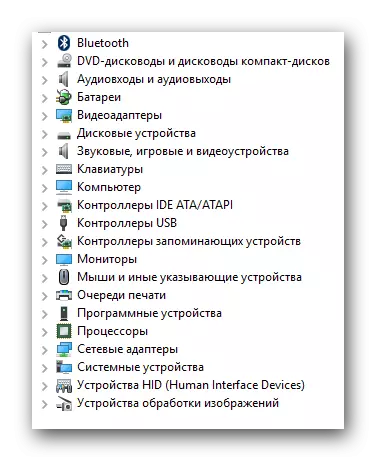
课程:安装驱动程序标准窗口
所有工作方法都可以帮助您为AMD Radeon R7 200系列视频卡安装驱动程序进行安装。如果您有任何疑问,可以在本文下的评论中向他们询问。
